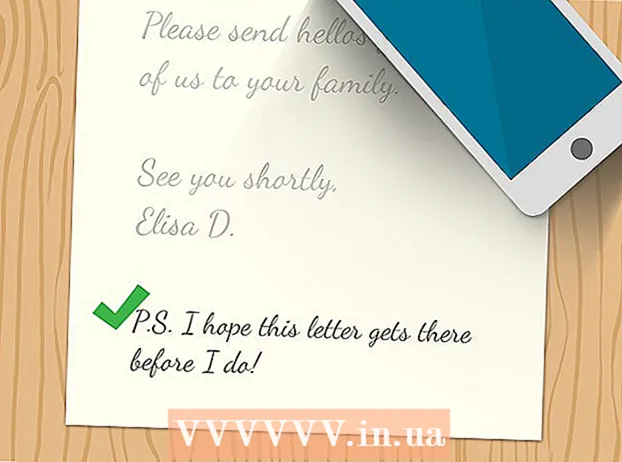ກະວີ:
Tamara Smith
ວັນທີຂອງການສ້າງ:
19 ເດືອນມັງກອນ 2021
ວັນທີປັບປຸງ:
1 ເດືອນກໍລະກົດ 2024

ເນື້ອຫາ
- ເພື່ອກ້າວ
- ວິທີທີ່ 1 ຂອງ 4: ໃນມືຖືຂອງທ່ານ
- ວິທີທີ່ 2 ຂອງ 4: ການ ນຳ ໃຊ້ແອັບ Windows Skype
- ວິທີທີ່ 3 ຂອງ 4: ກັບ Skype ແບບເກົ່າໃນ Windows
- ວິທີທີ 4 ຂອງ 4: ໃນ Mac
- ຄຳ ແນະ ນຳ
- ຄຳ ເຕືອນ
ບົດຂຽນນີ້ສອນທ່ານກ່ຽວກັບວິທີອອກຈາກບັນຊີ Skype ຂອງທ່ານ. ນີ້ແມ່ນເປັນໄປໄດ້ກັບແອັບ Windows Skype ໃນ Windows, ແຕ່ຍັງມີແອັບ Skype Skype ແບບເກົ່າໃນ Windows, Mac, iPhone ແລະ Android.
ເພື່ອກ້າວ
ວິທີທີ່ 1 ຂອງ 4: ໃນມືຖືຂອງທ່ານ
 ເປີດ Skype. ແຕະທີ່ໄອຄອນ Skype. ມັນຄ້າຍຄືສັນຍາລັກ Skype ສີຟ້າແລະສີຂາວ. ນີ້ຈະເປີດຫນ້າ Skype ຫລັກ.
ເປີດ Skype. ແຕະທີ່ໄອຄອນ Skype. ມັນຄ້າຍຄືສັນຍາລັກ Skype ສີຟ້າແລະສີຂາວ. ນີ້ຈະເປີດຫນ້າ Skype ຫລັກ. - ຖ້າ Skype ເປີດໃນ ໜ້າ ເຂົ້າສູ່ລະບົບ, ທ່ານໄດ້ອອກຈາກ Skype ແລ້ວ.
 ແຕະຮູບໂປໄຟຂອງທ່ານ. ທ່ານຈະພົບມັນຢູ່ເທິງສຸດຂອງ ໜ້າ ຈໍຂອງທ່ານ.
ແຕະຮູບໂປໄຟຂອງທ່ານ. ທ່ານຈະພົບມັນຢູ່ເທິງສຸດຂອງ ໜ້າ ຈໍຂອງທ່ານ. - ຖ້າທ່ານບໍ່ມີຮູບໂປຣໄຟລ໌, ແຕະຕົວເລີ່ມຕົ້ນຂອງທ່ານຢູ່ໃນວົງມົນຢູ່ເທິງສຸດຂອງ ໜ້າ ຈໍຂອງທ່ານ.
 ແຕະທີ່ໄອຄອນການຕັ້ງຄ່າ. ມັນມີຮູບຊົງຄ້າຍຄືກັບເກຍແລະສາມາດພົບເຫັນຢູ່ແຈຂວາເທິງສຸດຂອງ ໜ້າ ຈໍຂອງທ່ານ. ນີ້ຈະເປີດເມນູການຕັ້ງຄ່າ.
ແຕະທີ່ໄອຄອນການຕັ້ງຄ່າ. ມັນມີຮູບຊົງຄ້າຍຄືກັບເກຍແລະສາມາດພົບເຫັນຢູ່ແຈຂວາເທິງສຸດຂອງ ໜ້າ ຈໍຂອງທ່ານ. ນີ້ຈະເປີດເມນູການຕັ້ງຄ່າ.  ເລື່ອນລົງແລະແຕະ ອອກຈາກລະບົບ. ປຸ່ມນີ້ສາມາດພົບເຫັນຢູ່ທາງລຸ່ມຂອງເມນູຕັ້ງຄ່າ.
ເລື່ອນລົງແລະແຕະ ອອກຈາກລະບົບ. ປຸ່ມນີ້ສາມາດພົບເຫັນຢູ່ທາງລຸ່ມຂອງເມນູຕັ້ງຄ່າ.  ແຕະໃສ່ ອອກຈາກລະບົບ ເມື່ອຖືກຖາມ. ນີ້ຈະເຮັດໃຫ້ທ່ານອອກຈາກ Skype. ຖ້າທ່ານຕ້ອງການເຂົ້າສູ່ລະບົບອີກຄັ້ງ, ທ່ານຈະຕ້ອງໃສ່ທີ່ຢູ່ອີເມວຂອງທ່ານ (ຫຼືເບີໂທລະສັບ) ແລະລະຫັດຜ່ານ.
ແຕະໃສ່ ອອກຈາກລະບົບ ເມື່ອຖືກຖາມ. ນີ້ຈະເຮັດໃຫ້ທ່ານອອກຈາກ Skype. ຖ້າທ່ານຕ້ອງການເຂົ້າສູ່ລະບົບອີກຄັ້ງ, ທ່ານຈະຕ້ອງໃສ່ທີ່ຢູ່ອີເມວຂອງທ່ານ (ຫຼືເບີໂທລະສັບ) ແລະລະຫັດຜ່ານ.
ວິທີທີ່ 2 ຂອງ 4: ການ ນຳ ໃຊ້ແອັບ Windows Skype
 ເປີດ Skype ຖ້າມັນຍັງບໍ່ໄດ້ເປີດຢູ່. Skype ບັນທຶກລາຍລະອຽດເຂົ້າສູ່ລະບົບຂອງທ່ານໂດຍອັດຕະໂນມັດດັ່ງນັ້ນທ່ານຈຶ່ງບໍ່ຕ້ອງເຂົ້າສູ່ລະບົບທຸກໆຄັ້ງ. ເຖິງຢ່າງໃດກໍ່ຕາມ, ສິ່ງນີ້ສາມາດສ້າງບັນຫາດ້ານຄວາມປອດໄພຖ້າທ່ານແບ່ງປັນຄອມພິວເຕີ້ກັບຄົນອື່ນ.
ເປີດ Skype ຖ້າມັນຍັງບໍ່ໄດ້ເປີດຢູ່. Skype ບັນທຶກລາຍລະອຽດເຂົ້າສູ່ລະບົບຂອງທ່ານໂດຍອັດຕະໂນມັດດັ່ງນັ້ນທ່ານຈຶ່ງບໍ່ຕ້ອງເຂົ້າສູ່ລະບົບທຸກໆຄັ້ງ. ເຖິງຢ່າງໃດກໍ່ຕາມ, ສິ່ງນີ້ສາມາດສ້າງບັນຫາດ້ານຄວາມປອດໄພຖ້າທ່ານແບ່ງປັນຄອມພິວເຕີ້ກັບຄົນອື່ນ. - ຖ້າ Skype ເປີດໃນ ໜ້າ ເຂົ້າສູ່ລະບົບ, ທ່ານໄດ້ອອກຈາກ Skype ແລ້ວ.
 ໃຫ້ຄລິກໃສ່ຮູບສັນຍາລັກຂໍ້ມູນຂອງທ່ານ. ນີ້ແມ່ນຮູບໂປໄຟໃນແຈເບື້ອງຊ້າຍດ້ານເທິງຂອງ ໜ້າ ຕ່າງ Skype. ດຽວນີ້ທ່ານຈະເຫັນເມນູເລື່ອນລົງ.
ໃຫ້ຄລິກໃສ່ຮູບສັນຍາລັກຂໍ້ມູນຂອງທ່ານ. ນີ້ແມ່ນຮູບໂປໄຟໃນແຈເບື້ອງຊ້າຍດ້ານເທິງຂອງ ໜ້າ ຕ່າງ Skype. ດຽວນີ້ທ່ານຈະເຫັນເມນູເລື່ອນລົງ. - ຖ້າທ່ານຍັງບໍ່ໄດ້ ກຳ ນົດຮູບໂປໄຟ, ທ່ານຈະເຫັນແຕ່ຮູບຂອງຮູບຂອງຄົນໃນພື້ນຫລັງສີເທົ່ານັ້ນ.
 ກົດເຂົ້າ ອອກຈາກລະບົບ. ຕົວເລືອກນີ້ສາມາດພົບໄດ້ຢູ່ທາງລຸ່ມຂອງເມນູເລື່ອນລົງ. ນີ້ຈະເຮັດໃຫ້ທ່ານອອກຈາກ Skype. ຄັ້ງຕໍ່ໄປເມື່ອທ່ານເປີດ Skype ທ່ານຈະຕ້ອງໃສ່ທີ່ຢູ່ອີເມວຂອງທ່ານ (ຫລືເບີໂທລະສັບ) ແລະລະຫັດຜ່ານເພື່ອເຂົ້າສູ່ລະບົບ.
ກົດເຂົ້າ ອອກຈາກລະບົບ. ຕົວເລືອກນີ້ສາມາດພົບໄດ້ຢູ່ທາງລຸ່ມຂອງເມນູເລື່ອນລົງ. ນີ້ຈະເຮັດໃຫ້ທ່ານອອກຈາກ Skype. ຄັ້ງຕໍ່ໄປເມື່ອທ່ານເປີດ Skype ທ່ານຈະຕ້ອງໃສ່ທີ່ຢູ່ອີເມວຂອງທ່ານ (ຫລືເບີໂທລະສັບ) ແລະລະຫັດຜ່ານເພື່ອເຂົ້າສູ່ລະບົບ.
ວິທີທີ່ 3 ຂອງ 4: ກັບ Skype ແບບເກົ່າໃນ Windows
 ເປີດ Skype ຖ້າມັນຍັງບໍ່ໄດ້ເປີດຢູ່. Skype ບັນທຶກລາຍລະອຽດເຂົ້າສູ່ລະບົບຂອງທ່ານໂດຍອັດຕະໂນມັດດັ່ງນັ້ນທ່ານຈຶ່ງບໍ່ຕ້ອງເຂົ້າສູ່ລະບົບທຸກໆຄັ້ງ. ເຖິງຢ່າງໃດກໍ່ຕາມ, ສິ່ງນີ້ສາມາດສ້າງບັນຫາດ້ານຄວາມປອດໄພຖ້າທ່ານແບ່ງປັນຄອມພິວເຕີ້ກັບຄົນອື່ນ.
ເປີດ Skype ຖ້າມັນຍັງບໍ່ໄດ້ເປີດຢູ່. Skype ບັນທຶກລາຍລະອຽດເຂົ້າສູ່ລະບົບຂອງທ່ານໂດຍອັດຕະໂນມັດດັ່ງນັ້ນທ່ານຈຶ່ງບໍ່ຕ້ອງເຂົ້າສູ່ລະບົບທຸກໆຄັ້ງ. ເຖິງຢ່າງໃດກໍ່ຕາມ, ສິ່ງນີ້ສາມາດສ້າງບັນຫາດ້ານຄວາມປອດໄພຖ້າທ່ານແບ່ງປັນຄອມພິວເຕີ້ກັບຄົນອື່ນ. - ຖ້າ Skype ເປີດໃນ ໜ້າ ເຂົ້າສູ່ລະບົບ, ທ່ານໄດ້ອອກຈາກ Skype ແລ້ວ.
 ກົດເຂົ້າ Skype. ແຖບນີ້ຕັ້ງຢູ່ແຈເບື້ອງຊ້າຍດ້ານເທິງຂອງ ໜ້າ ຕ່າງ Skype. ດຽວນີ້ທ່ານຈະເຫັນເມນູເລື່ອນລົງ.
ກົດເຂົ້າ Skype. ແຖບນີ້ຕັ້ງຢູ່ແຈເບື້ອງຊ້າຍດ້ານເທິງຂອງ ໜ້າ ຕ່າງ Skype. ດຽວນີ້ທ່ານຈະເຫັນເມນູເລື່ອນລົງ.  ກົດເຂົ້າ ອອກຈາກລະບົບ. ນີ້ແມ່ນຢູ່ທາງລຸ່ມຂອງເມນູແບບເລື່ອນລົງ. ນີ້ຈະເຮັດໃຫ້ທ່ານອອກຈາກ Skype, ສະນັ້ນໃນຄັ້ງຕໍ່ໄປທີ່ທ່ານເປີດ Skype ທ່ານຈະຕ້ອງໃສ່ລາຍລະອຽດເຂົ້າສູ່ລະບົບຂອງທ່ານ.
ກົດເຂົ້າ ອອກຈາກລະບົບ. ນີ້ແມ່ນຢູ່ທາງລຸ່ມຂອງເມນູແບບເລື່ອນລົງ. ນີ້ຈະເຮັດໃຫ້ທ່ານອອກຈາກ Skype, ສະນັ້ນໃນຄັ້ງຕໍ່ໄປທີ່ທ່ານເປີດ Skype ທ່ານຈະຕ້ອງໃສ່ລາຍລະອຽດເຂົ້າສູ່ລະບົບຂອງທ່ານ.
ວິທີທີ 4 ຂອງ 4: ໃນ Mac
 ເປີດ Skype ຖ້າມັນຍັງບໍ່ໄດ້ເປີດຢູ່. Skype ບັນທຶກລາຍລະອຽດເຂົ້າສູ່ລະບົບຂອງທ່ານໂດຍອັດຕະໂນມັດດັ່ງນັ້ນທ່ານຈຶ່ງບໍ່ຕ້ອງເຂົ້າສູ່ລະບົບທຸກໆຄັ້ງ. ເຖິງຢ່າງໃດກໍ່ຕາມ, ສິ່ງນີ້ສາມາດສ້າງບັນຫາດ້ານຄວາມປອດໄພຖ້າທ່ານແບ່ງປັນຄອມພິວເຕີ້ກັບຄົນອື່ນ.
ເປີດ Skype ຖ້າມັນຍັງບໍ່ໄດ້ເປີດຢູ່. Skype ບັນທຶກລາຍລະອຽດເຂົ້າສູ່ລະບົບຂອງທ່ານໂດຍອັດຕະໂນມັດດັ່ງນັ້ນທ່ານຈຶ່ງບໍ່ຕ້ອງເຂົ້າສູ່ລະບົບທຸກໆຄັ້ງ. ເຖິງຢ່າງໃດກໍ່ຕາມ, ສິ່ງນີ້ສາມາດສ້າງບັນຫາດ້ານຄວາມປອດໄພຖ້າທ່ານແບ່ງປັນຄອມພິວເຕີ້ກັບຄົນອື່ນ. - ເມື່ອ Skype ເປີດ, ກົດທີ່ ໜ້າ ຕ່າງຂອງ Skype ເພື່ອ ນຳ ເອົາຕົວເລືອກ Skype ໃນແຖບເມນູດ້ານເທິງຂອງ ໜ້າ ຈໍ.
- ຖ້າ Skype ເປີດໃນ ໜ້າ ເຂົ້າສູ່ລະບົບ, ທ່ານໄດ້ອອກຈາກ Skype ແລ້ວ.
 ກົດທີ່ລາຍການເມນູ ແຟ້ມ. ທ່ານສາມາດຊອກຫາສິ່ງນີ້ຢູ່ເບື້ອງຊ້າຍຂອງແຖບເມນູ. ດຽວນີ້ທ່ານຈະເຫັນເມນູເລື່ອນລົງ.
ກົດທີ່ລາຍການເມນູ ແຟ້ມ. ທ່ານສາມາດຊອກຫາສິ່ງນີ້ຢູ່ເບື້ອງຊ້າຍຂອງແຖບເມນູ. ດຽວນີ້ທ່ານຈະເຫັນເມນູເລື່ອນລົງ.  ກົດເຂົ້າ ອອກຈາກລະບົບ. ຕົວເລືອກນີ້ສາມາດພົບໄດ້ຢູ່ທາງລຸ່ມຂອງເມນູເລື່ອນລົງ. ນີ້ຈະເຮັດໃຫ້ທ່ານອອກຈາກ Skype. ໃນຄັ້ງຕໍ່ໄປທ່ານຕ້ອງການເຂົ້າສູ່ລະບົບອີກຄັ້ງ, ທ່ານຈະຕ້ອງປ້ອນທີ່ຢູ່ອີເມວຂອງທ່ານ (ຫຼືເບີໂທລະສັບ) ແລະລະຫັດຜ່ານ.
ກົດເຂົ້າ ອອກຈາກລະບົບ. ຕົວເລືອກນີ້ສາມາດພົບໄດ້ຢູ່ທາງລຸ່ມຂອງເມນູເລື່ອນລົງ. ນີ້ຈະເຮັດໃຫ້ທ່ານອອກຈາກ Skype. ໃນຄັ້ງຕໍ່ໄປທ່ານຕ້ອງການເຂົ້າສູ່ລະບົບອີກຄັ້ງ, ທ່ານຈະຕ້ອງປ້ອນທີ່ຢູ່ອີເມວຂອງທ່ານ (ຫຼືເບີໂທລະສັບ) ແລະລະຫັດຜ່ານ.
ຄຳ ແນະ ນຳ
- ເຊັ່ນດຽວກັນກັບບັນຊີໃດໆ, ມັນເປັນການດີທີ່ຈະອອກຈາກ Skype ຫຼັງຈາກໃຊ້ຖ້າທ່ານແບ່ງປັນຄອມພິວເຕີ້ຂອງທ່ານກັບຜູ້ໃດຜູ້ ໜຶ່ງ.
ຄຳ ເຕືອນ
- ການປິດ Skype ບໍ່ໄດ້ເຮັດໃຫ້ທ່ານອອກຈາກ Skype.